Как устранить неполадки с блоком питания вашего компьютера
Опубликовано: 2016-11-15
Само собой разумеется, в ПК много компонентов, и все они могут выйти из строя по-разному. Мы уже рассмотрели довольно много тем, связанных с отказами, будь то жесткие диски, твердотельные накопители, видеокарты, материнская плата и другие компоненты. Однако важно не забывать об одном элементе питания. Поскольку именно они поддерживают работу вашего ПК, они довольно сильно изнашиваются, и в зависимости от производителя, изготовившего ваш блок питания, он может выйти из строя интересным образом.
В этой статье мы собираемся показать вам, как диагностировать и устранять неисправности блока питания. К сожалению, на самом деле нет способа «спасти» эти компоненты от верной смерти, поэтому почти всегда требуется их замена. Но если вы будете следовать приведенным ниже инструкциям, мы постараемся помочь вам решить проблему!
Предупреждения
Когда компонент выходит из строя, иногда вы заранее видите некоторые предупреждающие знаки. Например, если жесткий диск выходит из строя, есть некоторые очевидные признаки, такие как частые синие экраны, отсутствующие файлы и т. д. Источники питания также демонстрируют довольно очевидные симптомы, но не многие. Вот два, на которые стоит обратить внимание:
- Частые отключения: Поскольку ваш блок питания (блок питания) подает питание на все ваши компоненты, вы можете заметить, что он выходит из строя, если вы видите частые отключения. Не перезагрузки, а полное выключение. К сожалению, это трудно проверить, если вы не можете найти способ увидеть, какой результат был на момент закрытия.
- Запах гари: Еще один частый случай смерти БП — почти запах гари. По правде говоря, вы не должны чувствовать запаха, исходящего от вашего блока питания, поэтому, если вы почувствуете запах гари или что-то похожее на него, немедленно выключите его и убедитесь, что переключатель на самом блоке питания находится в положении OFF .
Как мы уже говорили, симптомов приближающегося отказа источника питания не так много, поскольку в основном это ситуация, когда он работает или нет; однако, что касается частых отключений, это может быть совершенно другой компонент, поэтому важно, чтобы мы выполнили некоторые действия по устранению неполадок, прежде чем определить, что проблема связана с блоком питания.
Исправление проблем
В качестве предупреждения об осторожности: будьте очень осторожны, поскольку вы можете очень легко получить удар током. Хотя вас может ударить током максимум 24 вольта, такой ситуации лучше избегать. Также ничего не стоит то, что вы никогда не должны пытаться открыть блок питания, чтобы что-то починить. Если вы это сделаете, есть вероятность разряда конденсатора, и если вы не знаете, как это сделать безопасно, это не очень хорошо. В случае с блоком питания, если он сломался, выбросьте его и купите замену. Не стоит рисковать собой.
Если ваш компьютер не включается, способов проверить блок питания не так много. Если ваш компьютер не включается, вам необходимо отключить все компоненты от блока питания. Если можете, полностью извлеките блок питания из корпуса компьютера для лучшего доступа. Перед этим убедитесь, что переключатель на блоке питания находится в положении OFF . Затем снова подключите блок питания к стене.
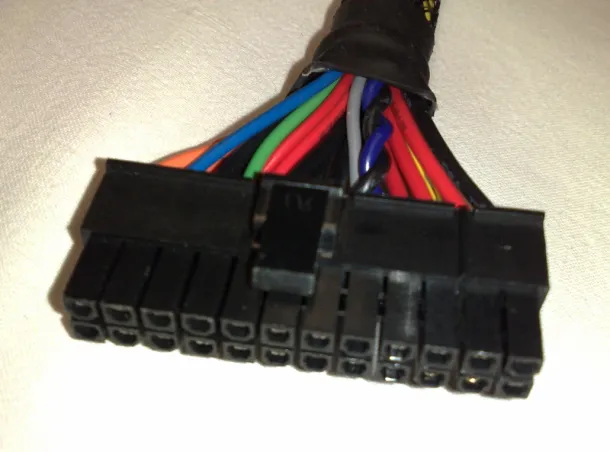 Теперь возьмите 20- или 24-контактный разъем и найдите зеленый провод. Там только один зеленый провод, так что его довольно легко найти. Рядом с ним должен быть черный провод. Возьмите скрепку и согните ее в форме буквы U. Теперь вставьте один конец скрепки в щель зеленого провода, а другой конец в любой черный провод. Теперь установите разъем на землю и, подключив блок питания к стене, поверните переключатель на самом блоке питания в положение ON . Если вентилятор включается, вполне вероятно, что проблема не в вашем блоке питания, но если у вас есть мультиметр, вы можете проверить выходную мощность блока питания, просто чтобы убедиться.
Теперь возьмите 20- или 24-контактный разъем и найдите зеленый провод. Там только один зеленый провод, так что его довольно легко найти. Рядом с ним должен быть черный провод. Возьмите скрепку и согните ее в форме буквы U. Теперь вставьте один конец скрепки в щель зеленого провода, а другой конец в любой черный провод. Теперь установите разъем на землю и, подключив блок питания к стене, поверните переключатель на самом блоке питания в положение ON . Если вентилятор включается, вполне вероятно, что проблема не в вашем блоке питания, но если у вас есть мультиметр, вы можете проверить выходную мощность блока питания, просто чтобы убедиться.

Если вы не чувствуете себя комфортно с трюком со скрепкой, существует множество тестеров блоков питания, которые вы можете приобрести примерно за 35 долларов или меньше. Thermaltake Dr. Power II особенно удобен, потому что он имеет встроенную сигнализацию, указывающую на аномальную активность источника питания. Но независимо от того, используете ли вы тестер блока питания или мультиметр, необходимо обратить внимание на четыре конкретных напряжения постоянного тока:
- +3,3 В постоянного тока
- +5 В постоянного тока
- +12 В постоянного тока
- -12 В постоянного тока
Первые три могут иметь диапазон +/- 5%. Последний может иметь диапазон +/- диапазон 10%. Однако, если вы начинаете видеть, что ваши номинальные значения постоянного тока выходят за пределы этого диапазона, ваш блок питания неисправен и нуждается в замене.
Стоит отметить, что если вы почувствуете запах гари, исходящий от вашего блока питания, немедленно замените его. Или, по крайней мере, немедленно прекратите его использовать, так как ваш блок питания не должен издавать никаких странных запахов. И хорошо бы поймать его заранее, чтобы не повредить какие-либо другие компоненты.
 Теперь выше приведены единственные конкретные шаги, которые вы можете предпринять, чтобы проверить целостность вашего источника питания. Если вы видели все хорошие результаты с помощью описанных выше шагов, вероятно, проблема была не в вашем блоке питания. Если вы все еще не можете включить свою систему, возможно, у вас возникла неисправность материнской платы (прочитайте наше руководство по диагностике здесь) или даже ваша оперативная память может работать с перебоями (руководство по диагностике здесь).
Теперь выше приведены единственные конкретные шаги, которые вы можете предпринять, чтобы проверить целостность вашего источника питания. Если вы видели все хорошие результаты с помощью описанных выше шагов, вероятно, проблема была не в вашем блоке питания. Если вы все еще не можете включить свою систему, возможно, у вас возникла неисправность материнской платы (прочитайте наше руководство по диагностике здесь) или даже ваша оперативная память может работать с перебоями (руководство по диагностике здесь).
Другой возможный вариант — ваш жесткий диск или SSD. Вы можете найти наши соответствующие руководства для этих компонентов здесь и здесь, но для быстрого тестирования просто запустите несколько тестов с помощью DiskPart или другой сторонней утилиты для работы с дисками. Windows выполняет автоматическое обслуживание, поэтому вы должны заранее получать уведомления об ошибках жесткого диска или твердотельного накопителя. Но, чтобы проверить вручную, вы также можете зайти в «Мой компьютер », щелкнуть правой кнопкой мыши на одном из ваших дисков и выбрать « Свойства ». Оттуда перейдите на вкладку « Инструменты » и в подзаголовке «Проверка ошибок» выберите « Проверить ». Система выполнит быструю начальную проверку на наличие ошибок, и если их нет, она сообщит вам, что вам не нужно сканировать диск, хотя вы все равно можете это сделать, если хотите.
Закрытие
И это все, что нужно! К сожалению, когда блок питания выходит из строя, спасти его невозможно. Итак, если вы обнаружили, что это действительно неисправное устройство, вам необходимо сразу же заменить его. И, возможно, здесь мы бьём дохлую лошадь, но убедитесь, что вы провели исследование и купили качественный блок питания. Даже некоторые из более дорогих моделей могут быть от ненадежных производителей и вызывать у вас проблемы вскоре после покупки или когда-нибудь в будущем.
Мы надеемся, что это руководство по устранению неполадок помогло вам найти компонент, вызывающий у вас проблемы. Но если вы все еще застряли, обязательно зайдите на форум PCMech и опубликуйте свою проблему, чтобы получить дополнительную помощь от сообщества PCMech!
